本期,我们开始介绍【特征】模块的内容。【拉伸凸台】这个功能,是我们在建立模型时频繁使用到的。
那么,如下图,大水牛已经画好了一个矩形。
【给定深度】
点击【特征】选择其上方的【拉伸凸台】,即可看到绘图区形成的一个实体。这个凸台是以咱们之前绘制的草图为基准面形成的,当然也可以有其他的基准,因为本期内容较多,咱们之后再讲解。
其次就是【给定深度】,这里的深度就是指形成的这个凸台的厚度,大家可以根据自己的需要进行设置。
当我们点击【给定深度】前方的反向,凸台的拉伸方向就会改变。
将【给定深度】改为【两侧对称】,即可以草图为基准面向两侧进行拉伸,总拉伸厚度为我们设置的厚度。
【拔模】
当我们点击【拔模】,即可开启拔模开关,并且设置拔模角度。
若点击【向外拔模】,则拔模的状态会相应改变。
【方向2】
我们将【方向2】勾选后,拉伸的凸台会在基准面的另一侧形成。此时,就可以编辑反方向的凸台了。
【薄壁特征】
我们勾选【薄壁特征】后,就可以看到以我们绘制的草图轮廓为基线,形成了一个带厚度的壁(此时为单向)。其厚度,可以自行设置。
当我们换成【两侧对称】时,壁会以草图线为中线,总厚度为设置宽度拉伸。
当切换到【双向】,大家可以看一下下图中的状态,可以设置两侧的厚度。
如果,我们将下方的【顶端加盖】也勾选上,那么这个凸台就会变成一个中空的盒子。
拉伸凸台大体的操作都介绍完了,大家可以自己进行尝试,本系列会持续更新,大家关注大水牛,不要错过更新哦!
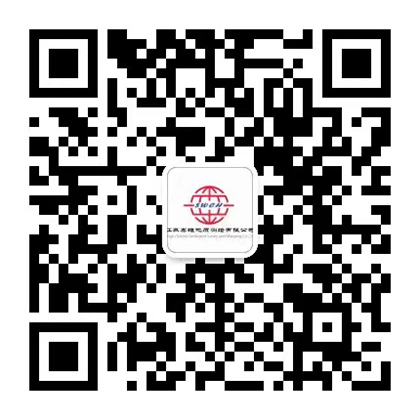 扫一扫咨询微信客服
扫一扫咨询微信客服
管理员
该内容暂无评论